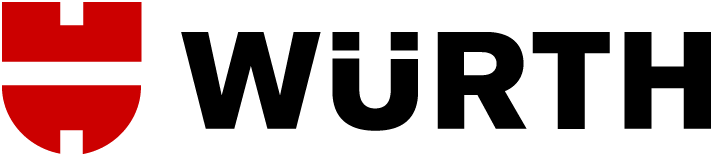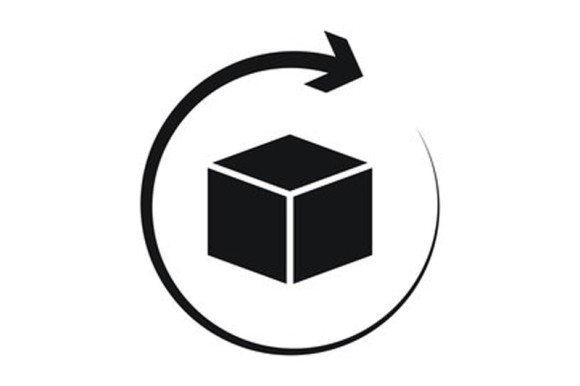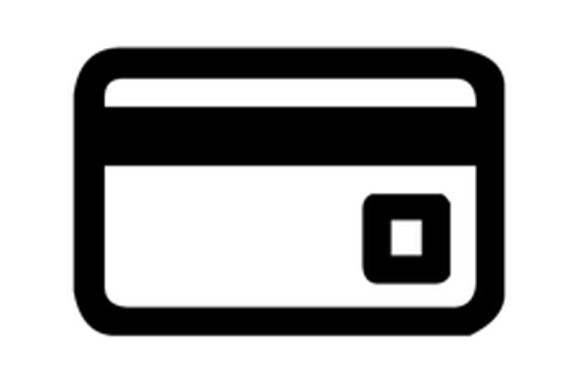Veelgestelde vragen
Account
Heeft u de vernieuwde omgeving van "Mijn account" al gezien? Deze heeft een modern uiterlijk en een overzichtelijk zijmenu. Zo navigeert u sneller naar belangrijke onderdelen zoals orders, goedkeuringen en uw bedrijfsgegevens. Alle vertrouwde functies zijn behouden, maar de indeling is beter. Alle instellingen vind u nu gebundeld onder de knop "Instellingen" linksonder in het menu. Meer weten? Lees dan alle vernieuwingen in "Mijn account".
Inloggegevens
Controleer het onderstaande:
-Kloppen uw klant- en partnernummer? Uw klantnummer begint met 301 en bestaat uit 9 cijfers. Uw partnernummer bestaat uit 6 of meer cijfers.
-Let op, u kunt bij partnernummer niet uw e-mail adres invullen!
-Uw partnernummer en gebruikersnaam zijn niet hetzelfde.
-Uw e-mailadres is niet uw gebruikersnaam. Uw gebruikersnaam dient u zelf aan te maken (tenzij u deze bij registratie al heeft gekozen). U dient hiervoor eerst in te loggen met uw klant- en partnernummer. Onder toegangsgegevens kunt u daarna uw gebruikersnaam instellen.
-Of u zich (na een wachtwoord reset) aan de vereisten van het wachtwoord heeft gehouden: uw wachtwoord moet bestaan uit minimaal 10 tekens, waarvan minimaal 5 verschillende. Deze mag hoofdletters, kleine letters, cijfers en speciale tekens bevatten.
Lukt het nog steeds niet? Vul hier het formulier in, dan resetten wij uw account, of zie de vragen hieronder.
- Bezoek deze pagina voor meer informatie over het inloggen met een gebruikersnaam
- Bezoek deze pagina voor meer informatie over het inloggen met je klant- en partnernummer
Ben u uw wachtwoord vergeten? Klik hier. Vul uw gebruikersnaam óf uw klantnummer en partnernummer in. Klik op Aanvraag verzenden. U ontvangt direct een e-mail met instructie hoe u een nieuw wachtwoord in kunt stellen.
Bent u uw klantnummer en/of partnernummer kwijt? Klik dan op opvragen gegevens online shop. Vul het formulier in en klik op Verstuur. U ontvangt nog dezelfde dag (op werkdagen en tijdens kantoor uren) een e-mail met uw inloggegevens.
Ga naar Mijn Würth> Mijn Account > Basisinstellingen
Klik op het tabblad Toegangsgegevens.
Vul bij Uw gebruikersnaam een gebruikersnaam in en klik op Opslaan.
Deze gebruikersnaam moet aan de volgende zaken voldoen:
• Moet minstens 6 tekens lang zijn.
• Mag bestaan uit letters, cijfers en speciale tekens.
• Let op: de gebruikersnaam mag geen spaties hebben en mag niet alleen uit cijfers bestaan.
• Speciale tekens mogen niet aan het begin of einde van de gebruikersnaam staan.
• U kunt geen gebruikersnaam claimen die al door iemand anders wordt gebruikt.
U kunt bijvoorbeeld uw e-mailadres als gebruikersnaam gebruiken
Het wachtwoord blijft hetzelfde als uw oude wachtwoord.
U kunt nu met beide inlogmethodes inloggen, de 3 staps methode blijft bestaan naast de 2 staps methode.
Ik wil niet inloggen met een gebruikersnaam en wachtwoord, wat moet ik doen?
U hoeft niets te doen. U kunt altijd blijven inloggen met een Klantnummer, partnernummer en wachtwoord naast de nieuwe methode met een gebruikersnaam en wachtwoord. Zolang u geen gebruikersnaam instelt kunt u hier niet mee inloggen.
Lukt het inloggen niet? Vraag hier uw inloggegevens op.
Het lukt me niet om een account aan te maken, wat doe ik verkeerd?
Het kan voorkomen dat ons systeem uw adres niet herkent of dat uw wachtwoord niet lang genoeg is.
- Let er op dat u minimaal 10 tekens gebruikt in uw wachtwoord.
- Gebruik een spatie in de postcode bijvoorbeeld: 1234 AB
Nog steeds problemen? Neem dan contact op via binnendienst@wurth.nl
Als het systeem uw e-mail adres niet herkent kunt u uw inlog gegevens hier opvragen.
Ja, u kunt alleen bestellen wanneer u een account heeft voor de Würth Online Shop en bent ingelogd. U kunt zich hier registreren. Let op: u kunt zich alleen registreren als u een bedrijf heeft met KvK inschrijving.
1. Klik op Aanmelden rechtsboven op de homepage > klik op “met de Würth App” . Dan verschijnt er een QR code 2. Zorg dat je bent ingelogd op de Würth App op je telefoon 3. Open de barcodescanner van de App 4. Scan de QR code met de Würth App 5. Klik op “Nu aanmelden” in de Würth App 6. Je bent nu automatisch ingelogd op de Online-Shop op je computer, de welkompagina opent automatisch Lees hier de volledige uitleg. |
INSTRUCTIES VOOR HET VERWIJDEREN VAN UW APP ACCOUNT
Op deze pagina leest u hoe u uw account binnen de Würth Nederland-app kunt verwijderen. Om dit te doen, volgt u eenvoudig de volgende stappen:
- Log in op de Würth Nederland-app
- Klik bij uw profiel op het pictogram van het tandwiel in de rechterbovenhoek
- Selecteer "Account verwijderen" uit de lijst
- Als u vervolgens de veiligheidsvraag bevestigt, wordt uw account verwijderd
- Als u het account verwijdert, worden uw gegevens verwijderd uit tools die wij gebruiken om statistische gegevens en gebruiksgedrag te verzamelen en waarvoor u toestemming heeft gegeven deze te activeren.
Een meer gedetailleerde lijst van de verzamelde gegevens vindt u in ons privacybeleid. Gegevens waarvoor een wettelijke bewaartermijn geldt, zoals factuurgegevens, worden niet aangetast.
Mijn instellingen
Ga naar Mijn account > Mijn Instellingen > Basisinstellingen > Toegangsgegevens. Vul uw huidige wachtwoord in en 2x uw nieuwe wachtwoord. Klik op opslaan en uw wachtwoord is gewijzigd.
Let op dat u minimal 10 tekens gebruikt in uw wachtwoord.
Het is helaas niet mogelijk om zelf het e-mailadres van uw Online-Shop account te wijzigen. Neem hiervoor contact met ons op.
U kunt enkel zelf het e-mailadres wijzigen voor de orderbevestiging, Ga naar Mijn account > Mijn instelingen > Bestelinstellingen. Bij orderbevestiging kunt u uw e-mailadres aanpassen. Eventueel kunt u een tweede e-mailadres toevoegen, bijvoorbeeld van een collega of uw vertegenwoordiger.
Ja, dit kan bij: Mijn account > Mijn instelingen > Bestelinstellingen. Bij orderbevestiging kunt u een tweede e-mailadres toevoegen, bijvoorbeeld van een collega of uw vertegenwoordiger.
Voor het opvragen van inloggegevens: Deze kunt u niet zelf wijzigen. Hiervoor moet u mailen naar ebusiness@wurth.nl. Vergeet niet uw klant- en partnernummer te vermelden.
Ja, u kunt bij uw account meerdere afleveradressen aanmaken. Vervolgens kunt u in uw winkelwagentje het juiste afleveradres selecteren. Ga naar Mijn account > Mijn instellingen > Afleveradressen.
In uw account kunt u alle bestellingen zien die u bij Würth heeft gedaan, ook de bestellingen die u via andere kanalen heeft gedaan (Shops, vertegenwoordiger, binnendienst). Dit kan via Mijn Würth > Orders
Ga naar Mijn account >Mijn Instellingen >Bestelinstellingen> Goedkeuringsbevoegde. Kies uit uw gebruikers degene die goedkeuringsbevoegde moet worden en klik op ‘Opslaan. De goedkeurder krijgt dan alle orders van alle gebruikers eerst ter goedkeuring aangeboden. Pas wanneer de goedkeurder de order goedkeurt wordt de order geplaatst.
Lees ook de blog 'Gebruikersbeheer' voor meer uitleg over het instellen van gebruikers en een goedkeuringsproces.
Ga naar Mijn Wurth > Mijn account > Klantinstellingen > Kostendragers
Op het eerste tabblad Instellingen kun je aangeven of je de kostendrager per order of per artikel (positie) wilt toewijzen. Vink een mogelijkheid aan en kies Opslaan.
Klik boven in de tabbladen op: Aanmaken kostendrager. Kies eerst het soort Kostendrager: Kostenplaats, Projectnummer of Ordernummer. Vul de naam in van de Kostendrager. Kostendragers moeten altijd in hoofdletters aangegeven worden! Vul eventueel nog een omschrijving in van de kostenplaats. Klik op Plaatsen.
Een uitgebreide uitleg over kostendragers en kostenplaatsen leest u in de blog: Kostendragers
Gebruikersbeheer
Ja, dit kan via Mijn Würth > Mijn Account > Gebruikersbeheer > Nieuwe gebruiker plaatsen.
Lees ook de blog 'Gebruikersbeheer' voor meer uitleg over het instellen van gebruikers.
Ga naar: Mijn account > Gebruikersbeheer > Nieuwe gebruiker plaatsen. Kies eerst waar u de rechten van wilt overnemen. Dit kan van een rechtsgroep zijn of van een bestaande gebruiker. Kies dus 1 van de 2 opties. Vul vervolgens de gegevens in van de nieuwe gebruiker en klik op ‘Gebruiker plaatsen’.
Lees ook de blog 'Gebruikersbeheer' voor meer uitleg over het instellen van gebruikers.
Ga naar: Mijn account >Gebruikersbeheer>Gebruikers beheren. Achter de gebruiker waarvan u de rechten wilt wijzigen klikt u op ‘Actie kiezen’. Kies vervolgens voor ‘Rechten’. U komt in het Rechtsprofiel van de gebruiker. Kies Administrator of Koper als rechtsgroep en klik op ‘Rechtsgroep toewijzen’.
Wat de rechten inhouden wordt door middel van groene en rode blokjes aangegeven in de lijst met rechten onderaan de pagina. (De rechtsgroep OCI geldt alleen als u via OCI/EDI bestelt.)
Lees ook de blog 'Gebruikersbeheer' voor meer uitleg over het instellen van rechten en gebruikers.